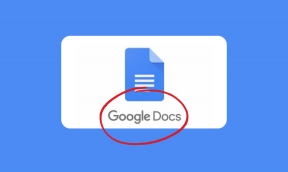Bir HP Yazıcıyı Wi-Fi'ye Bağlama
Çeşitli / / July 17, 2023
Telefonunuzdan, PC'nizden veya Mac'inizden belge ve dosya yazdırmak için kablolarla uğraşma günleri geride kaldı. HP, Canon ve Brother gibi önde gelen yazıcı üreticileri belgeleri yazdırmak için çok çeşitli kablosuz seçenekler sunar giderken. HP, ev ve ofis kullanımı için zengin bir giriş düzeyi, orta sınıf ve üst düzey kablosuz yazıcı portföyüne sahiptir. İster Deskjet, Laster Jet veya Smart Tank yazıcınız olsun, aşağıdaki adımları kullanarak herhangi bir HP yazıcıyı Wi-Fi'ye bağlayın.

Kablosuz yazıcılar çok ihtiyaç duyulan bir kolaylık sunarken, ilk seferde kurulum kolay değildir. Birçok alıcı, kablosuz HP yazıcılarını ilk kez kurarken zorluklarla karşılaştı. Wi-Fi ağ adını veya parolasını herhangi bir nedenle değiştirdiğinizde de kablosuz yazıcınızı yeniden kurmanız gerekir.
Web Tarayıcı Kullanarak HP Yazıcıyı Wi-Fi'ye Bağlayın
Kurulum işlemi uzun olsa da, bir HP yazıcıyı Wi-Fi'ye bağlamanın etkili yollarından biridir. Masaüstünüzde, Mac'inizde veya telefonunuzda ayrı bir HP Smart uygulamasına bile ihtiyacınız yok. İşte yapmanız gerekenler.
Aşama 1: Kablosuz HP yazıcınızı bir güç kaynağına takın ve yazıcınızdaki güç düğmesine basın.
Adım 2: Bilgi sayfasını yazdırmak için yazıcınızdaki "i" düğmesini bulun ve basın. Yazıcı PIN'i, Wi-Fi Direct adı, Wi-Fi Direct şifresi, simge açıklamaları ve daha fazlası gibi tüm ilgili ayrıntıları içeren bilgi raporunu yazdırır.

Aşama 3: Telefonunuzda Ayarlar'ı açın (örnek olarak bir Android telefon kullandık).
Adım 4: Ağ ve interneti açın. İnternet'e dokunun.

Adım 5: Mobil verileri ve Wi-Fi'yi devre dışı bırakın ve aynı menüden yazıcınızın Wi-Fi'ına bağlanın.

Adım 6: Yazıcının Wi-Fi'si parola isterse, bilgi raporu sayfasındaki güvenlik anahtarını kullanın.

Adım 7: HP yazıcınızın Wi-Fi ağına bağlandıktan sonra, Chrome tarayıcıyı açın ve 192.168.223.1 adresini ziyaret edin ve enter tuşuna basın. IP adresinin, yönlendiricideki IP ayarlarınıza bağlı olarak değişebileceğini unutmayın.
Adım 8: Web'de yazıcı kurulum sayfasını açar. Ağı Genişletin. Yanındaki + simgesine dokunun.

Adım 9: Kablosuz (802.11) öğesini genişletin ve Kablosuz Kurulum Sihirbazı'nı seçin.

Adım 10: HP yazıcı PIN'ini ister. Yazıcı PIN'inizi bulmak için "Yazıcı Bilgileri Raporu" sayfasını kullanın. Sağ üst köşede olacak. Aynısını yazıcının kartuş erişim alanında da bulabilirsiniz. PIN'i girin ve Gönder'e basın.

Adım 11: Kablosuz kurulum sihirbazınızı başlatın ve listeden Wi-Fi ağınızı seçin. İleri'ye dokunun.

Adım 1/2: Wi-Fi şifresini girin ve kurulumu tamamlamak için ileri öğesine dokunun.

HP yazıcınızda sabit bir mavi Wi-Fi ışığı göreceksiniz. Şimdi yapabilirsin Android telefonunuzdan kablosuz olarak yazdırın veya tablet. için özel kılavuzumuzu kullanın. doğrudan iPhone ve iPad'den yazdırın.
HP Yazıcıyı Wi-Fi'ye Bağlamak için HP Smart Uygulamasını Kullanın
Kablosuz yazıcınızı kurmak için HP Smart uygulamasını kullanabilirsiniz. İşte yapmanız gerekenler.
Aşama 1: Yazıcınızı, telefonunuzu veya dizüstü bilgisayarınızı Wi-Fi yönlendiriciye yakın tutun.
Adım 2: Telefonunuzu veya dizüstü bilgisayarınızı bir Wi-Fi ağına bağlayın. Bilgisayarınızla bir Ethernet bağlantısı kullanıyorsanız devre dışı bırakın. HP Smart uygulamasının yakındaki yazıcıyı algılayabilmesi için Bluetooth'u etkinleştirin.
Aşama 3: iPhone veya Android'de HP Smart uygulamasını kullanıyorsanız Konum izinlerini etkinleştirin.
Adım 4: HP Smart uygulamasını başlatın. İlk kez açtığınızda, uygulama otomatik olarak yazıcınızı algılamaya başlar. İlk seferiniz değilse, üst kısımdaki "İlk Yazıcınızı Ekleyin" seçeneğine dokunun.

Adım 5: Başla'ya dokunun, Wi-Fi'yi seçin ve gerekli izinleri etkinleştirin.
Adım 6: Listeden HP Yazıcınızı bulun.

Adım 7: Yazıcınızda Wi-Fi kurulum modunu geri yükleyin. Adımlar, yazıcınızın modeline göre değişir.
Okuyabilirsin HP'nin resmi belgeleri daha fazla öğrenmek için.
Adım 8: İki saat sonra HP Smart uygulamasını kapatıp yeniden açın ve yazıcıyı yeniden ekleyin.
Yazıcı kurulumunu tamamlamak için ekrandaki kurulum sürecini izleyin.
Android'de HP Smart'ı indirin
iPhone'da HP Smart'ı indirin
HP Yazıcıyı bir Wi-Fi'ye bağlayın (Dokunmatik Ekranlı)
Dokunmatik ekranlı kablosuz bir HP Yazıcınız varsa, kurulumu tamamlamak için aşağıdaki adımları izleyin.
Aşama 1: HP yazıcınızı açın.
Adım 2: Kurulum'a gidin, Ağ veya kablosuz ayarlar menüsünü seçin ve Kablosuz Kurulum Sihirbazı'nı seçin.
Aşama 3: Wi-Fi adınızı seçin ve şifrenizi girin.
Hareket Halindeyken Sayfaları Yazdırın
Bu, HP yazıcınızın hızlı bir şekilde çalışır duruma gelmesini sağlayacaktır. Size özel kılavuzlarımızı inceleyebilirsiniz. HP Yazıcı Windows'ta çalışmıyor veya Mac sorunu çözmek için. Çoğu kablosuz HP yazıcının yalnızca 2,4 GHz frekans bandını desteklediğini unutmayın. Yönlendiricinizin 5 GHz Wi-Fi frekans bandı, kurulum sırasında görünmez.
Son güncelleme 20 Haziran 2023
Yukarıdaki makale, Guiding Tech'i desteklemeye yardımcı olan bağlı kuruluş bağlantıları içerebilir. Ancak, editoryal bütünlüğümüzü etkilemez. İçerik tarafsız ve özgün kalır.

Tarafından yazılmıştır
Parth daha önce teknoloji haberlerini kapsayan EOTO.tech'te çalıştı. Şu anda Guiding Tech'te uygulama karşılaştırması, öğreticiler, yazılım ipuçları ve püf noktaları hakkında yazmakta ve iOS, Android, macOS ve Windows platformlarının derinliklerine dalmaktadır.